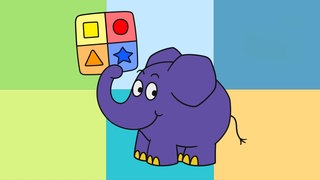Die Maus blinzelt, der Elefant trötet und die Ente flattert – das weiß jedes Kind. Jetzt können Kinder die Figuren aus der Sendung mit der Maus aber auch selbst programmieren. Dann fliegt die Maus plötzlich durchs Weltall und der Elefant stellt Mathe-Aufgaben.
Zur Webseite "Programmieren mit der Maus"
Programmieren ohne Vorkenntnisse
Das Webangebot "Programmieren mit der Maus" basiert auf der grafischen Programmiersprache Scratch, die von der Lifelong Kindergarten Group des MIT (Massachusetts Institute of Technology) entwickelt wurde. Mit Hilfe von Befehls-Blöcken können hier kleinere Programme und Spiele direkt im Browser programmiert werden. Das Ziel von Scratch ist es, gerade Kindern und Jugendlichen einen einfachen Einstieg in das Programmieren zu bieten und sie spielerisch mit den grundsätzlichen Funktionsweisen vertraut zu machen.
Es handelt sich dabei um eine Open Source Software, der Quelltext ist also frei verfügbar. Auch "Programmieren mit der Maus" ist ein Open-Source-Projekt und damit frei verfügbar (und zwar hier: https://github.com/wdr-data/code4maus).
Im Bereich "Lernen" führen Lernspiele die Kinder nach und nach in die Welt der Programmierung mit Scratch ein.
Die Lernspiele bauen aufeinander auf, sollten also in der richtigen Reihenfolge bearbeitet werden. Durch Anweisungen und Hilfestellungen werden die Kinder Schritt für Schritt durch die Lernspiele geführt. Sobald die Grundlagen erlernt wurden, können im Bereich "Meine Sachen" eigene Programme erstellt werden. Der Bereich "Beispiele" gibt dafür weitere Anregungen.
Wie bedient man die Anwendung?
Nachfolgend finden Sie eine Video-Anleitung, die die Web-Anwendung erklärt. Sie können das Video entweder zu Beginn der Unterrichtsreihe in der Klasse zeigen oder sich vorab selbst anschauen, wenn Sie sich vorbereiten möchten. In einem PDF haben wir für Sie zudem wichtige Tipps und Tricks rund um das Online-Lernspiel zusammengestellt.
Programmieren mit der Maus | Unterricht